Comment forcer le redémarrage de liPhone

Lorsque vous utilisez votre iPhone et que les applications commencent à planter ou à ralentir considérablement, vous redémarrez normalement votre appareil pour qu'il fonctionne à nouveau correctement. Mais
Si vous avez besoin de créer une bannière impressionnante pour votre prochaine chaîne YouTube, utiliser les modèles de Canva est le choix idéal. Voici comment créer rapidement une bannière pour votre chaîne YouTube .
Qu’est-ce que Canva ?
Canva est une plateforme de conception graphique qui simplifie la retouche photo et crée de superbes designs que vous pouvez publier partout.
Vos compétences en conception sont-elles limitées ? Aucun problème. Canva est célèbre pour aider les utilisateurs amateurs à créer de superbes travaux pour les articles de blog, les réseaux sociaux, la publicité et bien plus encore.
Canva propose de nombreux arrière-plans gratuits et spéciaux, des photos aux modèles... La fonctionnalité glisser-déposer aide les utilisateurs à déplacer le texte et les images plus simplement pour créer de superbes designs.
L'utilisation de Canva est particulièrement efficace pour les travaux destinés à Instagram, Facebook, Twitter ou autres réseaux sociaux. C'est également l'outil idéal pour créer des images pour les chaînes YouTube.
Comment créer une bannière YouTube à l'aide d'un modèle sur Canva
Avec Canva, vous pouvez créer un avatar pour votre chaîne YouTube personnelle à l'aide des modèles disponibles. Canva dispose de ses propres modèles pour YouTube, définis aux dimensions appropriées, afin que votre travail corresponde toujours aux dimensions standard du plus grand réseau social vidéo au monde.
Voici comment créer une image d'arrière-plan pour votre chaîne YouTube :
1. Lancez-vous sur Canva
Connectez-vous à Canva et cliquez sur Créer un design . Dans la zone de recherche, saisissez YouTube Channel Art . Cette action ouvrira une toile vierge pour votre conception.
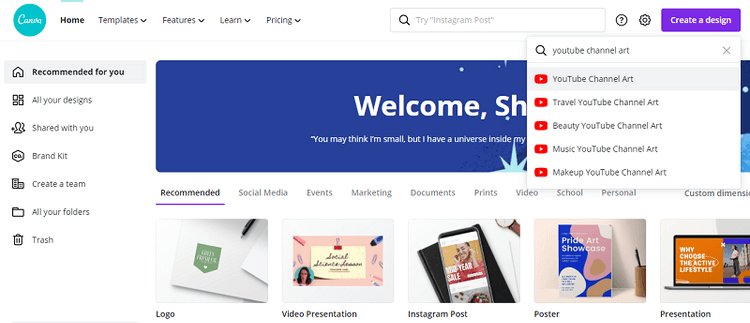
2. Déterminez l'emplacement des modèles de bannières YouTube
À l'extrême gauche, sélectionnez l' onglet Modèles pour voir les conceptions d'images de chaîne prédéfinies de Canva. Bien que la plupart des designs soient gratuits, certains d’entre eux sont exclusifs aux membres Canva Pro.
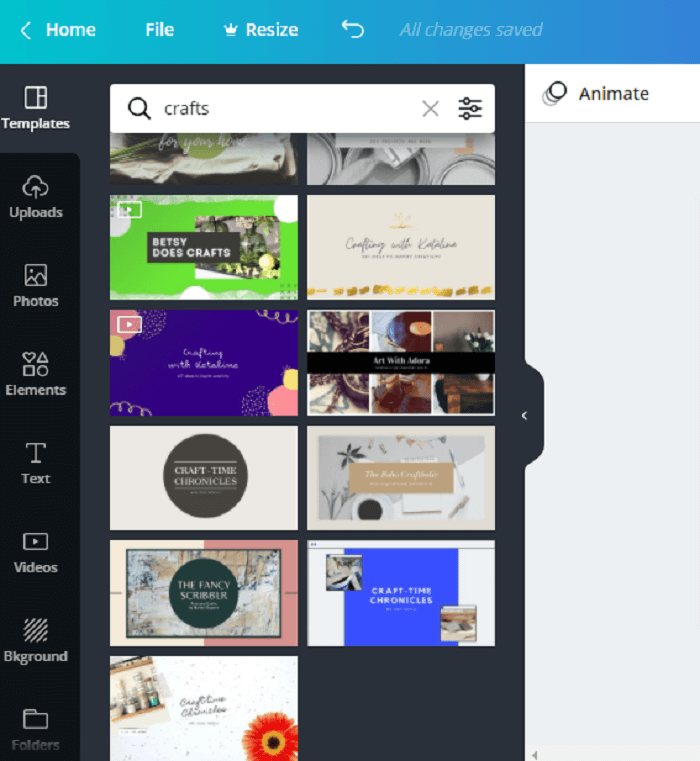
Ici, vous pouvez choisir des genres tels que Musique - Musique, Beauté - Beauté ou Voyage - Voyage. Ou vous pouvez taper dans le champ de recherche pour trouver quelque chose en rapport avec votre chaîne.
3. Choisissez un modèle
Cliquez sur un modèle que vous aimez et le design remplira automatiquement votre page vierge. Notez que l’intégralité du design n’apparaîtra que sur des écrans plus grands. Les autres appareils ne peuvent apparaître qu'au centre du design, alors assurez-vous de mettre le nom de votre chaîne bien en évidence au centre.
Modifiez le design en fonction des besoins. Lorsque vous cliquez sur la zone de texte, vous pouvez modifier la police ainsi que sa taille, sa couleur, ses marges ou son espacement. Vous pouvez également modifier la couleur d'arrière-plan.
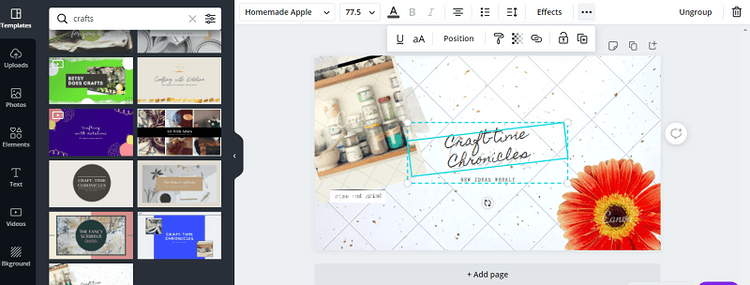
Passez quelques minutes à explorer la barre d’outils, vous verrez l’option souhaitée.
4. Téléchargez votre photo
Pour ajouter des photos à l'espace de travail, cliquez sur l' onglet Télécharger à l'extrême gauche. Ensuite, cliquez sur le bouton Télécharger le média . Localisez la photo dans l'appareil et cliquez sur Télécharger .
La photo apparaîtra dans la section correspondante, puis faites glisser et déposez cette photo n'importe où sur la page.
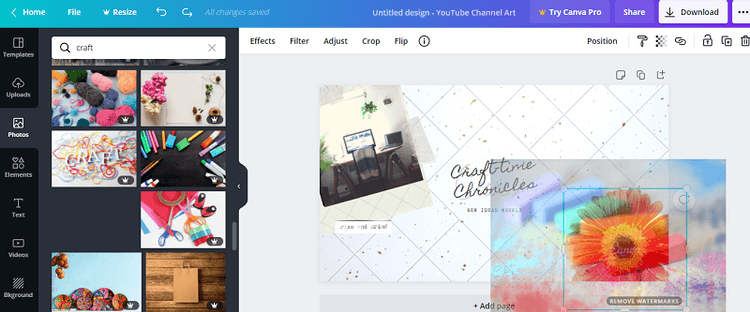
Si vous souhaitez suivre le design du modèle, cliquez sur l'image prédéfinie pour vous assurer que la bordure bleue apparaît. Ici, faites glisser la photo et amenez-la vers un emplacement qui contient déjà la photo à l'intérieur.
5. Téléchargez la conception
Si vous aimez ce que vous avez créé, téléchargez l'image en cliquant sur le bouton Télécharger dans le coin supérieur droit. À ce stade, vous pouvez choisir le type de fichier, puis continuer le téléchargement de l'image.
Comment concevoir une bannière YouTube à partir de zéro sur Canva
Si vous ne trouvez pas un modèle que vous aimez sur Canva, vous pouvez toujours le concevoir vous-même à partir de zéro. Même sans modèle, le processus reste assez simple. Procédez comme suit:
1. Depuis l'écran de connexion Canva, sélectionnez Créer un design et cliquez sur Dimensions personnalisées . Entrez 2560 dans la zone de largeur et 1440 dans la zone de longueur. Ensuite, cliquez sur Créer un nouveau design . Cela ouvrira une toile vierge.
2. Ensuite, cliquez sur l' onglet Photos pour ajouter des photos. Vous pouvez trouver des photos gratuites dans le champ de recherche ou télécharger vos propres photos comme suit : Téléchargements > Télécharger un média > Appareil . Sélectionnez l'image que vous souhaitez utiliser et cliquez sur Ouvrir .
3. Depuis l'onglet Images ou Téléchargements , vous pouvez faire glisser l'image vers n'importe quelle position sur le canevas. Vous pouvez redimensionner l'image en cliquant sur un coin et en la faisant glisser vers l'extérieur ou vers l'intérieur pour obtenir la taille souhaitée. Vous pouvez faire pivoter l'image en cliquant sur le cercle contenant les flèches. Tout en maintenant ce bouton enfoncé, utilisez votre souris ou votre pavé tactile pour faire pivoter le bouton.
4. Ajoutez du texte en ouvrant l' onglet Texte . Vous pouvez ajouter et personnaliser des titres principaux et des sous-titres ou le corps du texte ou cliquer sur les options de texte préformatées. N'hésitez pas à ajuster l'arrière-plan, les polices et les images jusqu'à obtenir le design de bannière parfait pour votre chaîne YouTube.
5. Lorsque vous êtes satisfait du design, allez dans le coin supérieur droit de l'écran et cliquez sur Télécharger . Sélectionnez le type de fichier, cliquez à nouveau sur Télécharger . Vous pouvez trouver les photos dans le dossier Téléchargements de votre appareil.
N'oubliez pas que si vous choisissez de ne pas utiliser de modèle, votre conception mesurera 2 560 x 1 440 pixels, soit moins de 6 Mo. Vous devrez peut-être redimensionner l'image si elle est plus grande que cela.
Comment télécharger des images de bannière sur YouTube
1. Connectez-vous à la chaîne YouTube, cliquez sur Personnaliser la chaîne . Ensuite, cliquez sur l' onglet Branding . Recherchez la section de l'image de la bannière, puis cliquez sur Modifier .
2. Chọn ảnh banner mới và click Open. Chỉnh lại kích thước nếu cần. Sau đó, click Done để áp dụng các thay đổi. YouTube sẽ cho bạn biết cách ảnh hiển thị tới người xem. Có thể bạn cần quay lại Canva để thực hiện các điều chỉnh cần thiết.
3. Nếu đã hài lòng với hình nền banner cho YouTube, click Publish để lưu các thiết lập của bạn. Click ảnh đại diện ở góc phải trên cùng, rồi điều hướng tới Your Channel để xem nó trông như thế nào.
Trên đây là cách tạo banner đẹp cho kênh YouTube. Hi vọng bài viết hữu ích với các bạn.
Lorsque vous utilisez votre iPhone et que les applications commencent à planter ou à ralentir considérablement, vous redémarrez normalement votre appareil pour qu'il fonctionne à nouveau correctement. Mais
Quiconque a été en ligne est probablement tombé sur une fenêtre contextuelle indiquant : « Ce site utilise des cookies ». Vous avez toujours la possibilité d'accepter tout
Le calcul de grandes quantités de données dans Excel peut s'avérer fastidieux et fastidieux, c'est pourquoi l'automatisation est utile. Si vous utilisez régulièrement Excel, vous
Est-il temps de remplacer votre bracelet Apple Watch ? Nous allons vous montrer comment retirer votre bracelet Apple Watch dans ce didacticiel utile.
Les pop-ups Web sont devenues tellement synonymes de pages indésirables que la plupart des navigateurs les bloquent par défaut. Cependant, de temps en temps, un site peut avoir un
Les Sims 4 est le dernier opus d'une franchise de jeux lancée il y a près de 20 ans. Aujourd'hui, il propose des fonctionnalités et des paramètres cachés pour donner aux utilisateurs
À mesure que la vie devient plus virtuelle, savoir comment envoyer avec succès une pièce jointe dans votre application Messenger, que ce soit pour des raisons professionnelles ou personnelles, est devenu une nécessité.
Il existe de nombreuses raisons pour lesquelles vous aimez filmer et monter. Vous pouvez filmer les lieux que vous avez visités, les personnes que vous aimez et capturer tout moment spécial que vous souhaitez
Si vous avez rencontré une erreur de manifeste Steam indisponible, le client Steam n'a pas réussi à accéder au manifeste. L'erreur se produit lorsque la plateforme ne trouve pas
Avec Google Maps, vous pouvez visiter de nouveaux endroits sans craindre de vous perdre. Tout ce que vous avez à faire est d'entrer votre lieu de départ et votre destination,
Lors de l'enregistrement d'un compte auprès de Telegram, vous devez ajouter un numéro de téléphone à vos informations personnelles. Si vous êtes curieux de confirmer celui de quelqu'un d'autre
Bien qu'il soit créé par la société mère de TikTok, CapCut offre bien plus de contrôle sur une vidéo que TikTok. Vous pouvez utiliser les excellents outils d'édition de CapCut pour
Si vous préférez préserver votre vie privée en cachant l'espace derrière vous pendant les appels Zoom, il peut être dans votre intérêt d'utiliser le flou de Zoom.
Découvrez comment transformer votre Amazon Echo Show en cadre photo numérique avec Amazon Photos dans ce guide.
Vous avez la possibilité de faire de Chrome votre navigateur par défaut lorsque vous l'utilisez pour la première fois. Si vous ignorez l'invite, vous pouvez toujours utiliser le navigateur
Un formulaire de commande en ligne aide les entreprises à recevoir les commandes de leurs clients sans tracas. Avec un bon de commande, les clients peuvent passer des commandes de produits, faire
En matière de simplicité, de sécurité et de fonctionnalités, AnyDesk est devenu un succès instantané pour le partage de bureau sans latence, dépassant rapidement TeamViewer. Si tu
YouTube propose aux téléspectateurs plusieurs fonctionnalités d'accessibilité pour améliorer leur expérience de visionnage. Deux d’entre eux sont des sous-titres et des sous-titres codés. Avec récent
Un élément clé de vos voyages interstellaires dans Starfield est l’excitation de construire des avant-postes sur des mondes extraterrestres. Les ressources que vous pouvez en tirer
Vous avez fait vos recherches, pris votre décision et souhaitez investir dans une action, mais les marchés ne sont pas encore ouverts. Heureusement, ce n'est pas un problème car


















